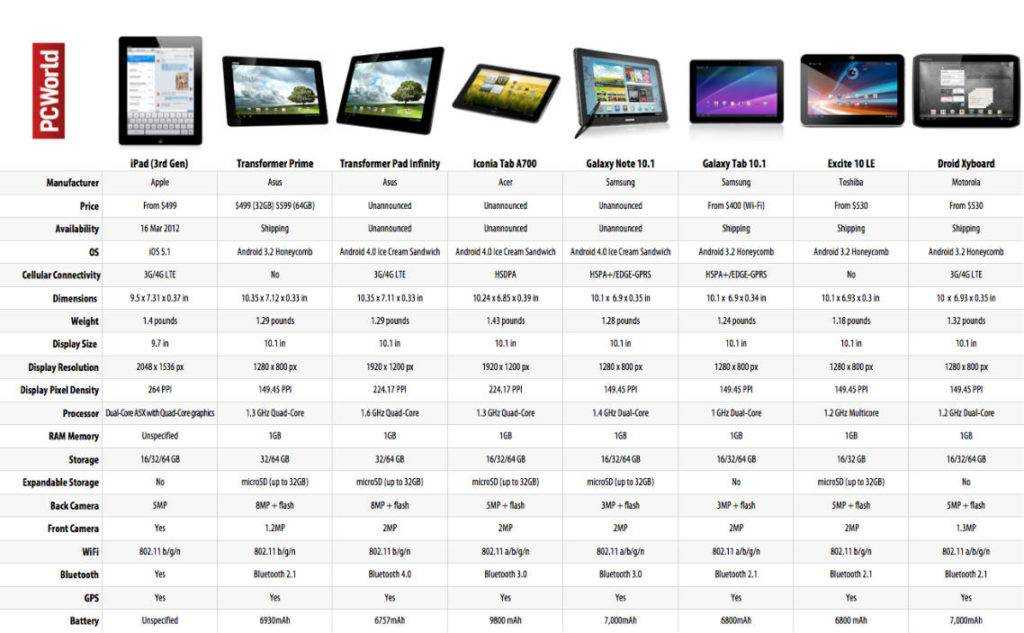Содержание
Сравнение iPad 2 и Galaxy tab 2
Перейти к содержимому
Чт. Апр 20th, 2023
Выбор планшета зависит от многих показателей. У каждого покупателя свои предпочтения, поэтому сложно определить лучший вариант, ведь в каждом устройстве есть свои плюсы и минусы.
Итак, приступим! Вашему вниманию предоставляется сравнение iPad 2 и Galaxy tab 2, двух солидных и популярных планшетов от компаний Apple и Samsung.
Содержание
- 1 Содержание
- 2 Форма, сборка, вес
- 3 Программное обеспечение
- 4 Экран
- 5 Вердикт
Содержание
- Форма, сборка, вес
- Программное обеспечение
- Экран
- Вердикт
Форма, сборка, вес
1. iPad 2 собран действительно качественно. Нет каких-либо лишних швов, корпус монолитный и гладкий. Сам экран сделан по соотношению сторон 4:3 (так называемый, квадратный вариант), что не очень удобно для просматривания видеороликов. Так, прибор довольно неудобный для использования одной рукой. Для безопасного применения к нему необходимо купить чехол. Весит данный гаджет 601 грамм.
Так, прибор довольно неудобный для использования одной рукой. Для безопасного применения к нему необходимо купить чехол. Весит данный гаджет 601 грамм.
2. Galaxy tab 2 собран достойно, но в отличии от конкурента, имеет несколько швов, неудобных для рук. Соотношение сторон в приборе – 16:9 (широкоформатный вариант), благодаря чему на устройстве удобно просматривать широкоформатные видеоролики (видео не будет обрезаться сверху и снизу). Сам корпус тоньше, чем у iPad 2, что делает Galaxy tab 2 более удобным для использования. Galaxy tab 2 весит меньше, чем второй айпад – всего 588 грамм.
Программное обеспечение
1. iPad 2 работает на операционной системе IOS 5. Очевидно, что программное обеспечение функционирует идеально, благодаря работе одного производителя железа и ОС. Все приложения можно устанавливать в автоматическом режиме, нет проблем с настройками.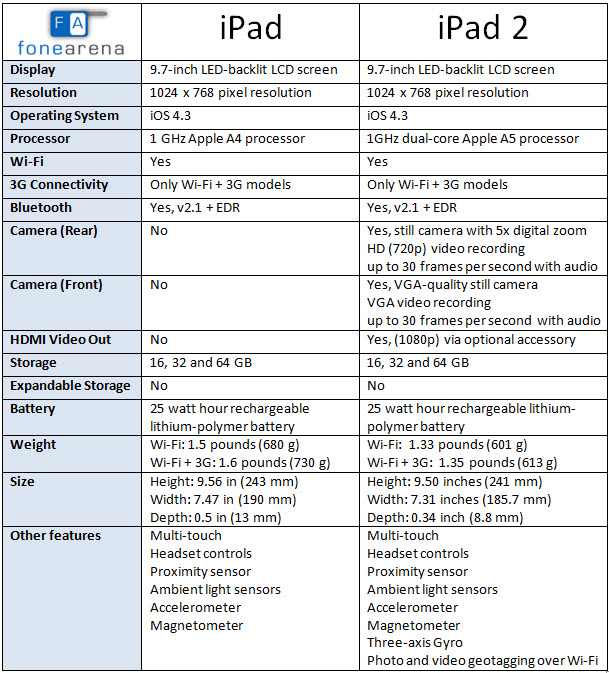 Программы работают стабильно и без сбоев. Однако, есть один существенный минус: приложения нельзя устанавливать вручную, а только покупая их в магазине.
Программы работают стабильно и без сбоев. Однако, есть один существенный минус: приложения нельзя устанавливать вручную, а только покупая их в магазине.
2. В плане операционной системы Galaxy tab 2 немного проигрывает. На устройстве стоит система Android 3.2. В будущем разработчики обещают добавить возможность обновления до 4.0 версии. Приложения можно устанавливать как с официального магазина, так и вручную. В плане скорости работы Galaxy tab 2 слегка уступает своему конкуренту: наблюдаются небольшие «глюки», окна открываются чуть медленнее.
Экран
1. Сенсорный экран iPad 2 реагирует на прикосновение очень быстро и чётко. Диагональ экрана – 9,7 дюймов, разрешение 1280х1024.
2. Сенсорный экран в Galaxy tab 2 чуть менее чувствительный, чем у iPad 2, но и более крепкий. Диагональ дисплея у данной модели больше, чем у конкурента: 10,1 дюйма, разрешение – 1280х800.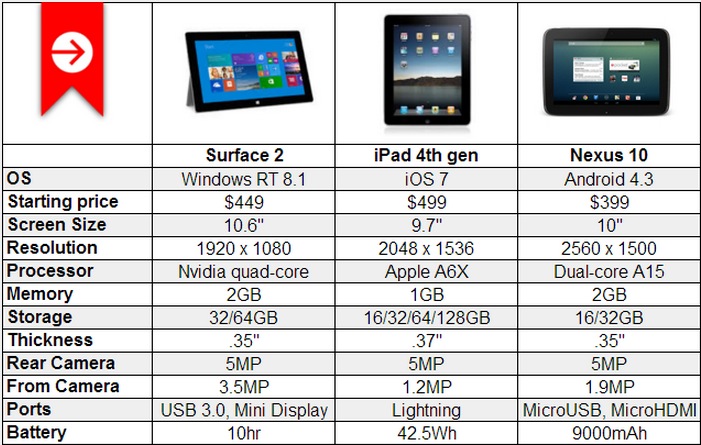
Вердикт
iPad 2 – весьма удобная модель, сочетающая и статус, и практически идеальную сборку. Как говорится, Apple и есть Apple. Galaxy tab 2 гораздо удобнее держать в руке, на его экране приятнее просматривать видео. К тому же доступ к Google и Android Market открывает ещё ряд преимуществ.
Похожая запись
You missed
Adblock
detector
Опыт эксплуатации Apple The new iPad (iPad 3)
С этим опытом эксплуатации я, конечно, несколько затянул, ведь новым iPad я ежедневно пользуюсь уже больше пяти месяцев: дома, на отдыхе, в командировках. Но, скажу честно, вначале я вообще не понимал, зачем писать опыт эксплуатации по устройству, никаких особых вопросов и проблем при использовании не вызывающем? iPad 3 имеет абсолютно такой же дизайн, как iPad 2, функциональность же iOS, базовых приложений, магазина App Store одинакова на всех устройствах Apple.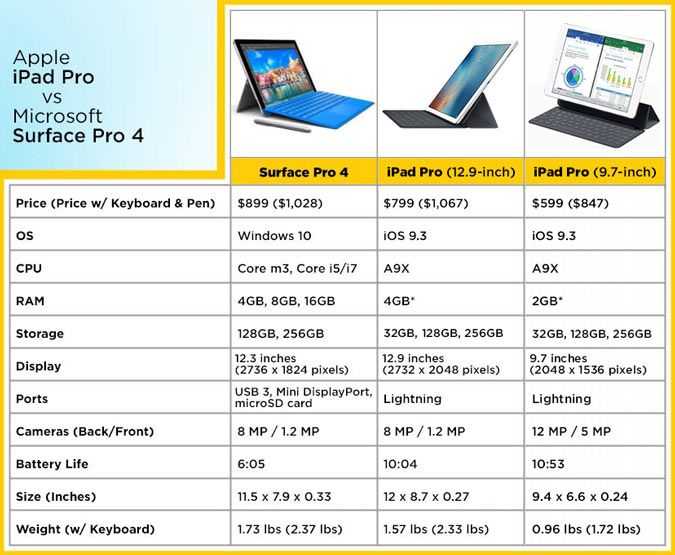 В чем собственно цель такого опыта эксплуатации? Но видя, как по прошествии пяти месяцев даже многие коллеги задают мне все те же вопросы, я все-таки взялся за этот текст. Так что не обессудьте, если он покажется вам несколько предсказуемым, никакой интриги в использовании Apple The new iPad нет.
В чем собственно цель такого опыта эксплуатации? Но видя, как по прошествии пяти месяцев даже многие коллеги задают мне все те же вопросы, я все-таки взялся за этот текст. Так что не обессудьте, если он покажется вам несколько предсказуемым, никакой интриги в использовании Apple The new iPad нет.
Курс Комерційний аудіопродакшен.
Не подобається музика на радіо?
Напиши свою! Курс комерційного аудіопродакшну допоможе.
Ану, покажіть, що там у вас
Данный материал является персональным опытом эксплуатации, обзор Apple The new iPad вы можете прочитать по этой ссылке.
Содержание
- 1 Модель использования и причины апгрейда
- 2 Конфигурация и покупка
- 3 Дизайн и эргономика
- 4 Износоустойчивость
- 5 Экран
- 6 Нагрев
- 7 Камера и аксессуары
- 8 Приложения
- 9 Эксплуатация и автономность
- 10 В итоге
Модель использования и причины апгрейда
iPad первого поколения, Wi-Fi версия на 16 ГБ, появился у меня осенью 2010 г. и мгновенно прижился в семье. В качестве придиванного компьютера, игровой системы, учебного пособия, мультимедийной станции и терминала для доступа в Интернет. Стационарный компьютер у нас дома с тех пор стал включаться в несколько раз реже – многие задачи: просмотр почты, Twitter, Youtube, прогноза погоды, Wikipedia, поиск в Google и на картах и т.д. и т.п. – перераспределилось на планшет. Вне дома я использовал первый iPad только на отдыхе и в командировках, и во всех случаях тоже в помещениях. Острой необходимости в 3G-модуле я не испытывал и не испытываю до сих пор. За рубежом всегда достаточно просто найти бесплатный Wi-Fi в кафе, в наших реалиях – раздать Интернет с телефона. Правда, мой старенький Samsung Spica этого не умеет, так что для отпуска я обычно одалживал смартфон у коллег, а недавно приобрел iPhone 4S.
и мгновенно прижился в семье. В качестве придиванного компьютера, игровой системы, учебного пособия, мультимедийной станции и терминала для доступа в Интернет. Стационарный компьютер у нас дома с тех пор стал включаться в несколько раз реже – многие задачи: просмотр почты, Twitter, Youtube, прогноза погоды, Wikipedia, поиск в Google и на картах и т.д. и т.п. – перераспределилось на планшет. Вне дома я использовал первый iPad только на отдыхе и в командировках, и во всех случаях тоже в помещениях. Острой необходимости в 3G-модуле я не испытывал и не испытываю до сих пор. За рубежом всегда достаточно просто найти бесплатный Wi-Fi в кафе, в наших реалиях – раздать Интернет с телефона. Правда, мой старенький Samsung Spica этого не умеет, так что для отпуска я обычно одалживал смартфон у коллег, а недавно приобрел iPhone 4S.
О покупке второй версии iPad я особо даже и не думал. Каждый год выкладывать $550 за новый планшет я считаю излишним. К тому же, на первых порах, несмотря на обновленный дизайн и более мощную начинку, особого смысла в замене устройства я не видел. Апдейты к iOS выходили для обеих систем, функциональность приложений не отличалась. Да, во второй версии была камера, но на тот момент я в ней не нуждался. К тому же, мне не очень нравился новый дизайн (я и сейчас считаю первую версию более удобной в использовании). Ну и в довершение, слухи о том, что следующая итерация планшета Apple получит обновленный Retina-экран, появились сразу после выхода iPad 2, что, конечно же, сыграло определенную роль в моем решении.
Апдейты к iOS выходили для обеих систем, функциональность приложений не отличалась. Да, во второй версии была камера, но на тот момент я в ней не нуждался. К тому же, мне не очень нравился новый дизайн (я и сейчас считаю первую версию более удобной в использовании). Ну и в довершение, слухи о том, что следующая итерация планшета Apple получит обновленный Retina-экран, появились сразу после выхода iPad 2, что, конечно же, сыграло определенную роль в моем решении.
Одним словом, для себя я решил, что обновления iOS-устройств буду проводить через поколение, и настроился на покупку iPad 3, анонс которого, как все знали, произойдет в первом квартале 2012 г. Уже в конце 2011 г. многие новые игры, оптимизированные под железо iPad 2, перестали запускаться на первом iPad или выглядели значительно бедней, а работали ощутимо медленней, чем на новом процессоре. Одним словом, никаких сомнений в необходимости апгрейда у меня не было.
О переходе на Android я тоже не задумывался. Во-первых, я достаточно насмотрелся на устройства на различных версиях этой ОС, побывавшие у нас в редакции, чтобы понять, что Google необходимо по крайней мере еще две-три итерации, чтобы приблизиться к iOS по удобству использования и отзывчивости (и остаюсь при своем мнении до сих пор).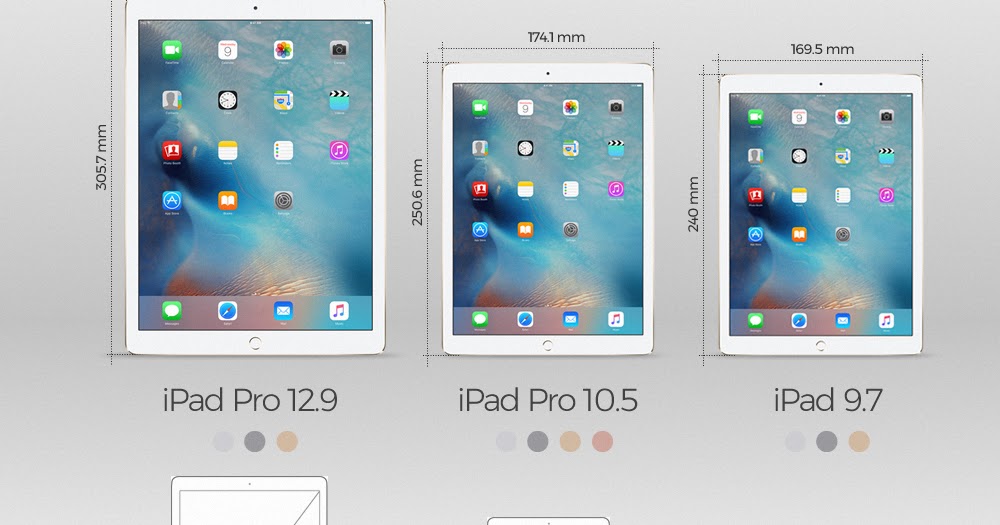 К тому же, на iOS у меня уже имелись сотни купленных программ (в основном игр) и терять их я считаю просто глупым.
К тому же, на iOS у меня уже имелись сотни купленных программ (в основном игр) и терять их я считаю просто глупым.
Конфигурация и покупка
The new iPad 3 появился в продаже 16 марта 2012 г. Как раз в это время я был в Швейцарии и имел возможность купить iPad 3 в Apple Store в Женеве, но решил не стоять в очередях первого дня, а попросить одного из знакомых, который как раз в этот момент был в США, приобрести планшет в Вашингтоне. Мой предыдущий iPad тоже имел американское происхождение, правда, приехал с другого побережья, из Сан-Франциско.
Курс
PM в IT
Тебе навчатимуть найкращі
Хочу на курс
Несмотря на то, что в прессе, в том числе и на нашем сайте, уже появились тесты iPad 3 и сообщения о нагреве устройства в играх, я решил не отменять покупку, все-таки производительности первого поколения уже катастрофически не хватало.
Как я сказал выше, особой необходимости в 3G-модуле в планшете я по-прежнему не вижу, так что опять заказал Wi-Fi-версию.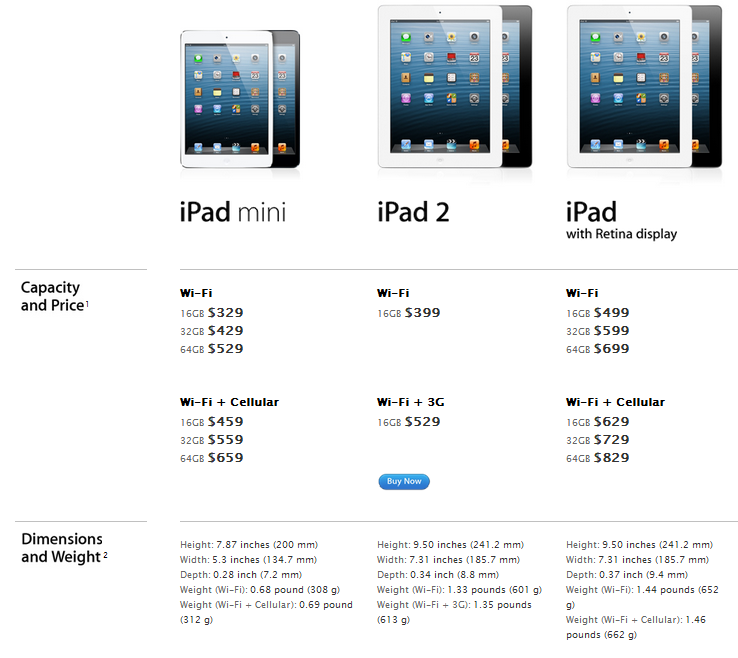 Вопрос об объеме памяти тоже решился просто. Помня, как быстро я забил игрушками 16 ГБ памяти, решил брать 32 ГБ. Обложки и чехлы для портативных устройств всегда были вне моего разумения, так что Smart Cover я не заказывал.
Вопрос об объеме памяти тоже решился просто. Помня, как быстро я забил игрушками 16 ГБ памяти, решил брать 32 ГБ. Обложки и чехлы для портативных устройств всегда были вне моего разумения, так что Smart Cover я не заказывал.
Самый главный вопрос, как это ни смешно, был в выборе цвета – классический черный или хипстерский белый. Просмотрев несколько видеообзоров западных коллег, я остановил свой выбор на черном варианте – благодаря темной рамке фотографии и видео смотрятся на нем более насыщенными.
В итоге, с налогами округа Колумбия, iPad 3 обошелся мне в $630, значительно ниже не только апрельских спекулятивных цен, но и теперешней средней цены по Hotline. 2 апреля я уже устанавливал на The new iPad свои приложения и ругал iCloud за невозможность синхронизировать данные (игровые сохранения) между двумя разными устройствами.
Дизайн и эргономика
Как я уже сказал выше, дизайн iPad 2 и 3 нравятся мне меньше, чем у первой версии. Впрочем, большинство владельцев новых планшетов Apple не согласны со мной, но, учитывая, что это персональный опыт эксплуатации, я останусь при своем мнении – оригинальный iPad удобней.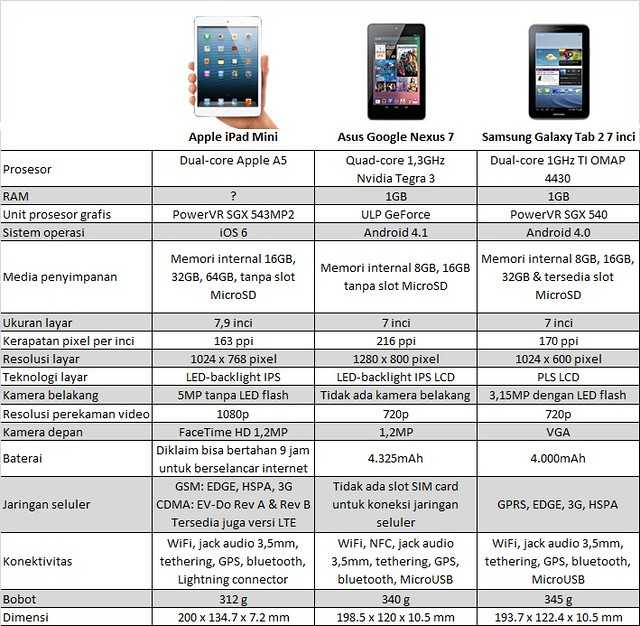
Новая версия тоньше и имеет более острые грани, из-за чего ставить ее на живот или грудь менее удобно, к тому же она чуть менее ухватистая. В этом плане плоские грани первого iPad кажутся мне предпочтительней. Да и более грубо обработанный и толстый металл корпуса нравился мне больше. Различия в массе между iPad и iPad 3 минимальные (30 г для Wi-Fi-версий), а вот владельцам iPad 2 обновленный вариант может показаться тяжелым. Впрочем, за несколько месяцев я в целом привык к форме нового планшета.
Значительно дольше пришлось привыкать к новым клавишам регулировки громкости и блокировки. Опять таки, из-за скошенных граней они стали больше выступать из корпуса и мешать комфортно держать планшет. На первых порах они даже немножко царапались и жутко отвлекали. Задняя камера почти не мешает, хотя время от времени ее и задеваешь пальцем.
Более гладкий металл корпуса стал чуть более скользким, если работать с планшетом одной рукой на весу (как пришлось мне на презентации Samsung Galaxy SIII) его запросто можно уронить.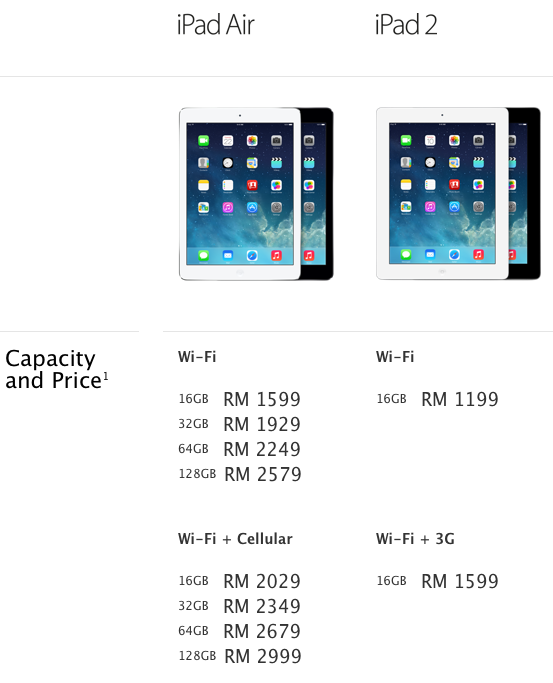 Впрочем, это скорей экстремальный случай, как правило, планшет во время работы держишь двумя руками.
Впрочем, это скорей экстремальный случай, как правило, планшет во время работы держишь двумя руками.
Износоустойчивость
Как я уже говорил, я использую iPad в основном дома, маленьких детей и крупных животных у меня нет, да и все в семье привыкли аккуратно обращаться с любыми устройствами. Так что, несмотря на отсутствие чехла, первая версия iPad за два года ежедневной эксплуатации по 5-7 часов не имела ни одной потертости ни в одном из мест. Сейчас старым iPad регулярно пользуется дочка, правда, уже в девчачьем розовом чехле, подаренном ей на день рождения подругами. Единственная крохотная (2 мм) царапина в углу экрана практически незаметна.
Так что я не планировал покупать чехол для The new iPad, но защитную пленку с покрытием, снижающим эффект «залапывания», все-таки решил наклеить. Продержалась она буквально два часа, я не смог и не захотел привыкать к изменившимся тактильным ощущениям и снял ее. Марку производителя называть не буду, т.к. собственно к нему у меня претензий и нет, мне просто не нравятся никакие чехлы и пленки на сенсорных экранах.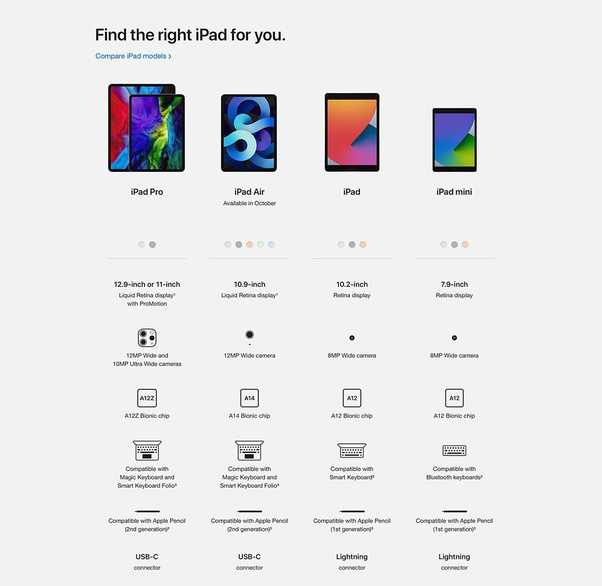
Курс
Мікросервіси Spring Cloud для Java
Пс-с-с-с! Друже, час апгейдити скіли
Показуйте, що у вас там
Учитывая, что я видел очень потертые экземпляры iPad 2 у некоторых из коллег, я опасался, что и iPad 3 будет менее износоустойчив, чем первая модель. Но за пять месяцев, четыре командировки с длительными перелетами и отпуск The new iPad заработал всего одну крохотную царапину (3 мм) внизу экрана (я грешу все на ту же презентацию Samsung Galaxy SIII в Лондоне), о которой я забыл на следующий день после обнаружения и вспомнил только сейчас, во время написания этого текста.
Вначале мне показалось, что новый iPad собирает пыль и отпечатки активней своего предшественника, но после пяти месяцев эксплуатации они сравнялись по этому параметру.
Экран
Об экране The new iPad сказано уже много – для меня, как и для многих, он стал настоящим откровением и наиболее важным преимуществом нового iPad над конкурентами. Буквально через пару часов работы с Retina я настолько привык к новому разрешению и невидимым пикселям, что теперь любой другой экран, будь то планшет, смартфон, монитор настольного ПК или ноутбука и даже телевизор, кажется мне слишком размыленным и пикселизированным. На самом деле не самое приятное впечатление, видеть пиксели везде, но это скорей не вина Retina-дисплея, а проблема других устройств.
Буквально через пару часов работы с Retina я настолько привык к новому разрешению и невидимым пикселям, что теперь любой другой экран, будь то планшет, смартфон, монитор настольного ПК или ноутбука и даже телевизор, кажется мне слишком размыленным и пикселизированным. На самом деле не самое приятное впечатление, видеть пиксели везде, но это скорей не вина Retina-дисплея, а проблема других устройств.
Читабельность даже самого маленького текста, насыщенность картинок, поразительная четкость всех элементов интерфейса – сравниться с Retina здесь не может никто. Остается, конечно, проблема адаптации приложений под новое разрешение. К сожалению, она идет не так быстро, как хотелось бы, и далеко не все, даже весьма популярные, приложения и игры имеют поддержку Retina. Впрочем, понемногу дело здесь движется.
Кстати, пресловутое двухкратное увеличение объема приложений из-за удвоенного разрешения – миф и проблема кривых рук некоторых разработчиков. При переходе на Retina размер приложений увеличивается незначительно, в районе 10-15%. Кстати, на новом экране на удивление неплохо выглядят приложения для iPhone в режиме масштабирования 2Х. Конечно, пиксели здесь видны, но благодаря сглаживанию iPhone-программы на iPad 3 смотрятся лучше, чем на iPad 1.
Кстати, на новом экране на удивление неплохо выглядят приложения для iPhone в режиме масштабирования 2Х. Конечно, пиксели здесь видны, но благодаря сглаживанию iPhone-программы на iPad 3 смотрятся лучше, чем на iPad 1.
Так как я не использую планшет на улице, меня не особо интересует поведение экрана на солнце, но я все-таки провел такой эксперимент. На прямых солнечных лучах картинка прогнозируемо выцветает, но на максимальной яркости рассмотреть детали все-таки можно, вот только удовольствия от такой работы вы гарантировано не получите. Стоит зайти в небольшую тень, и даже в яркий день вся информация на экране будет отлично читаться.
Курс Scrum Master
Scrum-scrum-scrum-scrum!
Scrum
Нагрев
Самая большая проблема iPad 3 и самый часто задаваемый мне вопрос. «Насколько сильно греется The new iPad во время работы?». Ни насколько! Во время браузинга, общения в социальных сетях, работы с текстами и графикой, просмотра видео на YouTube и других обычных приложениях iPad 3 греется не больше, чем iPad 2, хотя по сравнению с абсолютно холодной первой моделью некоторый нагрев все-таки есть.
Другое дело во время игр, серьезно нагружающих процессор и видеоядро. Буквально 10-15 минут в Real Racing 2 HD, Mass Effect: Infiltrator, Magic 2013, Infinity Blade II и других ресурсоемких играх достаточно, чтобы разогреть iPad 3.
Как показали наши исследования, iPad 3 далеко не самый горячий современный гаджет, он скорей находится в средней или нижней части таблицы. 40-42°C это на самом деле не так уж и много, тот же iPhone 4S в режиме Wi-Fi-точки греется значительно сильней.
Но дело не в чистых цифрах, а в комфортности, и поверьте, 40°C – это много, особенно после абсолютно холодного первого iPad. Играть становится не очень приятно, и единственное решение в данном случае – перевернуть планшет. Хотя через 30 минут нагреется вся задняя и нижняя грани, и играть станет очень некомфортно. Слава богу, игровые сессии в мобильных играх редко превышают 30 минут.
Самый высокий нагрев происходит в левой части iPad 3, в горизонтальной ориентации, то есть в большинстве игр, это нижняя грань (в случае если вы правша), которая как раз находится на животе или коленях.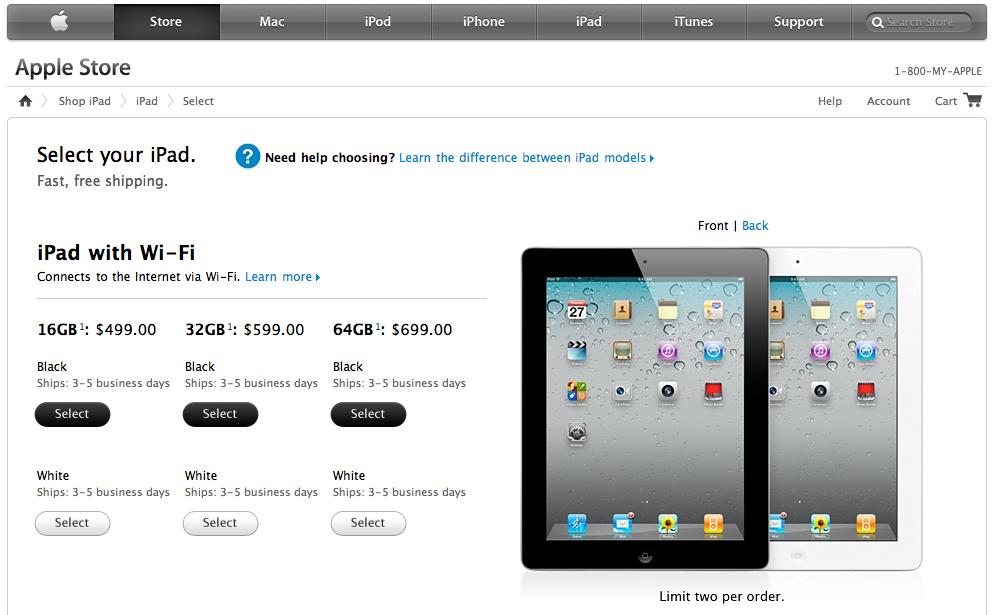 Понизить нагрев помогает понижение яркости экрана, при авторегулировке она, по моему мнению, явно завышена. Нагрев далеко не всегда зависит от качества графики в игре, порой какая-то банальная двумерная головоломка может разогреть планшет сильней самого навороченного 3D-шутера. Здесь проблема скорей в прожорливости используемого движка и кривизне рук программистов.
Понизить нагрев помогает понижение яркости экрана, при авторегулировке она, по моему мнению, явно завышена. Нагрев далеко не всегда зависит от качества графики в игре, порой какая-то банальная двумерная головоломка может разогреть планшет сильней самого навороченного 3D-шутера. Здесь проблема скорей в прожорливости используемого движка и кривизне рук программистов.
Одним словом, нагрев – это главная проблема iPad 3. Но если вы считаете, что устройства на Android холодней, еще раз рекомендую посмотреть на таблицу в нашем температурном тесте.
Камера и аксессуары
В отличие от моего первого iPad, в новом есть камера, даже целых две. Фронтальная для видеозвонков 0,3 Мп и задняя с 5 Мп сенсором, умеющая снимать Full HD видео с частотой 30 кадров/с. И я даже сделал ей несколько тестовых снимков в начале использования устройства и записал пару видео. Но использовать достаточно большой планшет в качестве фотоаппарата крайне неудобно, да и выглядит это более чем глупо, так что приводить образцы снимков (в принципе вполне неплохих) я здесь не буду.
Зато в качестве терминала для Skype – iPad 3 великолепен, во всех командировках я звонил домой именно таким образом, при этом мог не только продемонстрировать родным свою физиономию, а переключившись на заднюю камеру показать место, в котором нахожусь. Это действительно очень удобно.
Если вы все же ищете мобильное устройство именно для съемки, стоит все-таки обратить внимание на аппараты, принявшие участие в нашем тесте камерофонов – тот же iPhone 4S отличное решение, как и Sony Xperia S, Samsung Galaxy S3, не говоря уже о феноменальном Nokia 808 PureView.
Из всех аксессуаров к iPad я приобрел только iPad Camera Connection Kit – $29 в Тайване, у нас значительно дороже. По сути, это просто два переходника, USB Camera Connector и SD Card Reader, со стандартным разъемом Apple. Они пригодились мне в командировках, позволяя в одно нажатие сбрасывать фотографии с камеры на iPad для последующей обработки, отправки в офис и т.д. В конце концов, фото можно и хранить на iPad, как на внешнем диске, да и просматривать альбомы с родственниками на планшете намного удобней, чем на компьютере или телевизоре.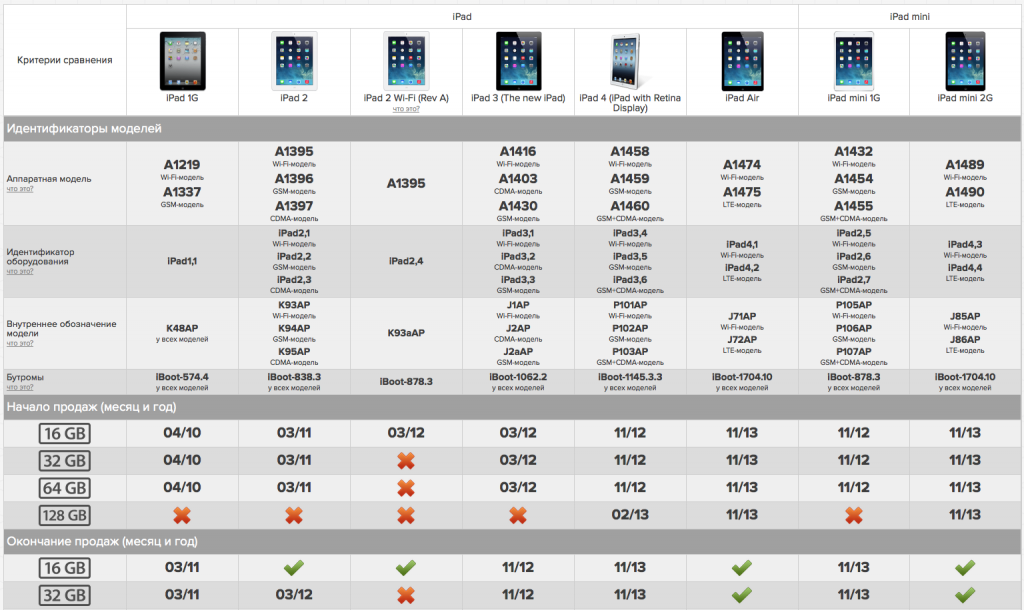
Приложения
Приложения для iPad — это отдельная очень большая тема. Стандартных программ iOS вполне достаточно для ежедневого использования. Я, пожалуй, расскажу о приложениях, которые использую почти ежедневно, а также о некоторых специфических программах, помогающих мне в работе.
Изначально, в отсутствие украинского, я заводил российский аккаунт App Store. Возиться с Gift Card не хотелось, а украинские кредитки в большинстве случаев нормально принимаются в российском App Store. Да, некоторые игры EA в нем отсутствуют, но в целом за 2 года я встретил всего 10-15 приложений, которые имеются в американском магазине, но отсутствуют в российском. Некритично, хотя и обидно, но с другой стороны, в том же Steam ситуация намного хуже.
С появлением официального украинского App Store я не торопился переводить свой аккаунт на него. Смущает необходимость «перепокупать» программы, хотя бы и бесплатно, и переустанавливать приложения. Возможно, с новым устройством я это и сделаю, а там, глядишь, Apple упростит процесс миграции.
Предупреждая вопросы – jail break я не делал ни на одном устройстве, и не вижу смысла делать в будущем.
AppShopper – первое приложение, которое стоит поставить на свежекупленное iOS-устройство. AppShopper помогает отслеживать снижение цен на заданные вами приложения. Это позволяет существенно экономить или получать программы вообще бесплатно. На покупку 1341 имеющейся у меня программы на iOS (загрузка бесплатного изначально или по скидке приложения тоже считается покупкой) я потратил за два года около $200, без помощи AppShopper сумма составляла бы около $3000. Предупреждая замечание «стоило ли покупать дорого девайс, а потом экономить на программах» – во-первых, дешевле конкурентов, во-вторых, стоило. Если возможность сэкономить имеется, почему ей не воспользоваться?
Dropbox – надеюсь, объяснять нашим читателям, зачем нужна эта программа, не нужно. Я забыл, когда в последний раз подключал iPad к ПК с так не любимым многими iTunes (у меня тоже были проблемы с синхронизацией).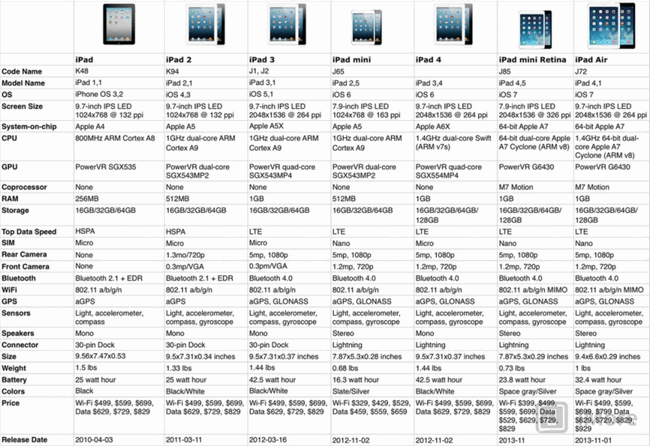 Забросить новую книжку, документ, музыку, фото на iPad или, наоборот, на ПК – только через Dropbox. Вторая программа из серии must have.
Забросить новую книжку, документ, музыку, фото на iPad или, наоборот, на ПК – только через Dropbox. Вторая программа из серии must have.
Instagram – знаю, что многие со скептицизмом относятся к этому сервису, но мне приятно вечером посмотреть фото знакомых и друзей со всего мира, этакую случайную ленту фотовпечатлений за день. Совершить виртуальное путешествие. Возмутительно, но родного приложения Instagram для iPad не существует, приходится пользоваться масштабированной iPhone-версией. Впрочем, как я говорил выше, на iPad 3 это удобней, чем на планшете первого поколения.
Twitter – родное приложение Twitter для iPad самое удобное из виденных мной. Разнообразные сторонние клиенты имеет массу никому не нужной функциональности и банально неудобны.
Kobo – для чтения книг на iPad и iPhone я использую ридер Kobo, он удобней iBook, имеет больше настроек и социальные функции. Правда, стабильность приложения на iPad 1 оставляет желать лучшего.
Gmail – родное приложение Google для iOS это катастрофа, но ничего лучше для Gmail все равно пока нет, так что приходится страдать и пользоваться. Можно было бы открывать почту через Web-интерфейс, но отдельное приложение в данном случае предпочтительней.
Skype for iPad – еще одно обязательное приложение. Без Skype, особенно в поездках – никуда. Кроме разговоров Skype-Skype, я еще звоню из-за рубежа на украинские мобильные, это на порядок дешевле, чем звонки из роуминга. Естественно, здесь нужен бесплатный Wi-Fi.
Wikipanion for iPad – приложение, которым я и мои родные пользуемся ежедневно, открывать Wikipedia на ПК мы давно уже перестали. Существует платная Plus-версия, но функциональности бесплатной более чем достаточно.
LinguaLeo – приложение одноименного сервиса изучения английского языка. Я применяю его для запоминания и повторения новых слов. Жаль, версии для iPad все еще нет, приходится использовать iPhone-вариант.
CloudReaders – использую для нечастого чтения комиксов в форматах pdf, cbz и cbr – на 10-дюймовом планшете это очень удобно. Комиксы в виде набора jpg-файлов проще всего просматривать прямо в Dropbox, в режиме preview, даже не загружая их на планшет.
iA Writer – очень простой и очень удобный редактор текстов с возможностью сохранения файлов в Dropbox или iCloud. Я использую его на iPad и на iPhone. Некоторые репортажи я писал в самолете, некоторые на смартфоне прямо в метро.
Snapseed – отличный графический редактор, оптимизированный под тач-интерфейс. Обработать фотки, обрезать, подкрутить гамму – на iPad, конечно, удобней, но можно делать это даже на iPhone.
Pocket – бывший Read It Later. Представление онлайн-статей в удобочитаемом виде, закладки на будущее. Очень удобно.
City Maps 2Go – оффлайн-карты большинства городов и стран мира на тот случай, если нет доступа в Интернет.
Belonika’s Recipes – для тех, кто любит готовить. Красивые визуальные рецепты от Ники Белоцерковской.
AccuWeather Free for iPad – по моему мнению, самый удобный и точный погодный сервис.
Fotopedia – настоятельно рекомендую весь набор приложений Fotopedia (на сегодня их 12) – запас отличного настроения в великолепных фото чудес света и природы, плюс бесконечный запас отличных обоев для iPad на всю жизнь.
Я оставлю за кадром все игры, тем более, что у меня их сотни, это отдельная огромная тема. Единственное, что скажу – по моему мнению, iPad идеален для настольных и карточных игр, очень неплох для головоломок, аркад, гонок и стратегий, и просто противопоказан для шутеров.
Эксплуатация и автономность
Учитывая, что моя модель использования не подразумевает работы с iPad в отдалении от источника питания, говорить об автономности как-то несерьезно. Обычно iPad 3 у нас работает 2-3 часа в день, так что одного заряда вполне хватает на несколько дней.
Заряжается The new iPad действительно дольше первой и второй модели, не в два раза, но в полтора точно. Но учитывая, что я ставлю устройство на зарядку на ночь, лично для меня это не имеет никакого значения. Другое дело, что однажды я перепутал блоки питания от iPhone и iPad (визуально они абсолютно одинаковые и отличаются только силой тока – 1А и 2A соответственно) и никак не мог взять в толк, почему The new iPad заряжается так медленно.
Некоторых нареканий заслуживает Wi-Fi модуль iPad 3. Если положить рядом два планшета – старый и новый, то в случае когда первый показывает стабильных 2 деления, третий может уже терять связь. В пределах квартиры это не столь страшно, хотя у меня дома из-за двух несущих стен между гостиной, где стоит Wi-Fi-роутер, и комнатой дочки, iPad 3 в ней уже не держит сеть, хотя первая модель худо-бедно еще работает.
Говорить о производительности, плавности работы интерфейса в случае с Apple просто странно, здесь все продумано и мощности процессора с головой хватает для всех задач.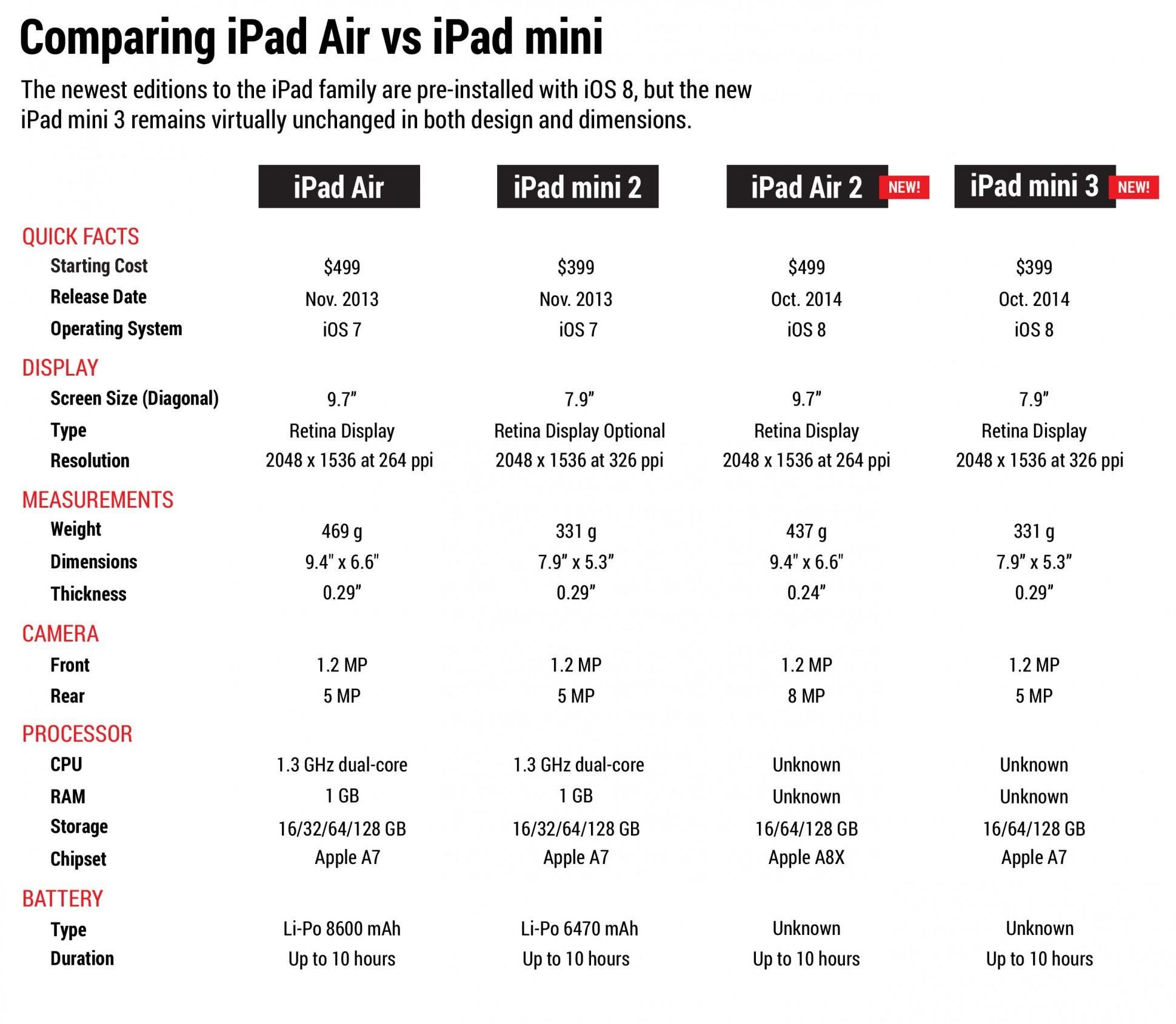 Android на любых виденных мной устройствах по ощущениям работает медленней. Это опять таки заслуга не железа, а софта.
Android на любых виденных мной устройствах по ощущениям работает медленней. Это опять таки заслуга не железа, а софта.
Сейчас у меня три устройства на базе iOS – iPad 1, iPad 3 и iPhone 4S. Все в нерабочее время живут на журнальном столике, заряжаются от одной зарядки, используют те же самые программы, благо купив их один раз, можно устанавливать на 5 iOS-устройств. Пожалуй, это единство и прозрачность эко-системы, а также огромная библиотека приложений и есть самый большой плюс Apple The new iPad. Одна проблема, 32 Гб памяти в новой версии закончились быстрей, чем 16 Гб у iPad 1 – игры стали красивей и объемней, проекты размером более 500 МБ уже не единичный случай.
В итоге
У Apple The new iPad есть серьезные недостатки – нагрев, слабый Wi-Fi модуль, более длительная зарядка по сравнению с предыдущей версией. Но его достоинства – разумная цена, великолепный экран, операционная система и богатый набор приложений, перевешивают слабые стороны. Я нисколько не жалею о покупке. Буду ли я менять iPad 3 на 4-ую версию? Скорей всего нет, как проигнорирую и 7-дюймовый iPad mini, если Apple все-таки решится выпустить его. Для себя я уже решил – апгрейд iOS-устройств стоит делать через поколение. Так что я подожду iPad 5 и iPhone 6.
Буду ли я менять iPad 3 на 4-ую версию? Скорей всего нет, как проигнорирую и 7-дюймовый iPad mini, если Apple все-таки решится выпустить его. Для себя я уже решил – апгрейд iOS-устройств стоит делать через поколение. Так что я подожду iPad 5 и iPhone 6.
И все же, стоит брать The new iPad сейчас, в преддверии представления нового поколения устройств Apple, или нет?
Если у вас еще нет планшета и вы выбираете между Android и iOS, выбирайте iOS, вариантов здесь на самом деле нет. Но подождите 16 сентября, благо ждать осталось недолго.
Если Apple покажет 7-ми дюймовую модель, берите 10-дюймовый iPad 3, браузить, играть, читать, работать на 10-дюймовом экране на порядок удобней.
Если, вдруг, представят что-то вроде iPad 3S – берите его, уверен, цена на новое устройство будет та же, что и на старое.
Если у вас уже есть iPad первого поколения – менять. Либо на iPad 3, либо ждать iPad 4. Впрочем, с таким подходом ждать можно бесконечно.
Если у вас iPad 2 и вы особо не играете – спокойно ждите iPad 4. Будем надеяться, что он будет меньше греться.
Будем надеяться, что он будет меньше греться.
Если у вас уже есть планшет на Android или Windows, и вы думаете над его заменой – берите iPad 2 или 3, в зависимости от того, играете вы или нет. В первом случае в продаже есть новые 16 ГБ Wi-Fi-модели за $400, или же можно найти б/у iPad 2 в хорошем состоянии.
Надеюсь, этот материал поможет вам принять решение в пользу или против покупки Apple iPad 3. Если вы, конечно, чувствуете, что планшетный ПК вписывается в вашу модель использования компьютера. Но, поверьте, стоит только попробовать, и окажется, что планшет отлично вписывается у вас дома, и даже подвинет в сторону ноутбук, десктоп и смартфон.
P.S. Если я забыл осветить некоторые аспекты, задавайте вопросы в комментариях, с удовольствием отвечу и, если надо, дополню обзор.
iPad
(2021 г.) и reMarkable 2: обратите внимание на эти различия. Естественно, из них также получаются отличные блокноты, которые студенты и профессионалы могут легко носить с собой.
 Если вы искали цифровой блокнот, скорее всего, вы наткнулись на Apple iPad (9-го поколения) и reMarkable 2. Оба устройства стоят менее 329 долларов, но чтобы получить даже самые простые конфигурации для ведения заметок, вам придется доплатить за удобные стилусы.
Если вы искали цифровой блокнот, скорее всего, вы наткнулись на Apple iPad (9-го поколения) и reMarkable 2. Оба устройства стоят менее 329 долларов, но чтобы получить даже самые простые конфигурации для ведения заметок, вам придется доплатить за удобные стилусы.
В этом сравнении мы разберем и проанализируем основные различия между iPad и reMarkable 2, чтобы помочь вам лучше понять, какой из них лучше всего подходит для ваших нужд.
Практичность и варианты использования
Прежде чем прыгнуть в кроличью нору производительности, стоит начать этот анализ с обсуждения назначения каждого планшета. На самом деле это не сравнение яблок с яблоками, главным образом потому, что iPad — это больше, чем просто устройство для создания заметок, в отличие от reMarkable 2.
Как традиционный планшет, Apple iPad функционирует как большой смартфон. Вы можете загружать приложения из App Store, просматривать веб-страницы, публиковать сообщения в социальных сетях, транслировать фильмы, а также снимать фотографии и видео.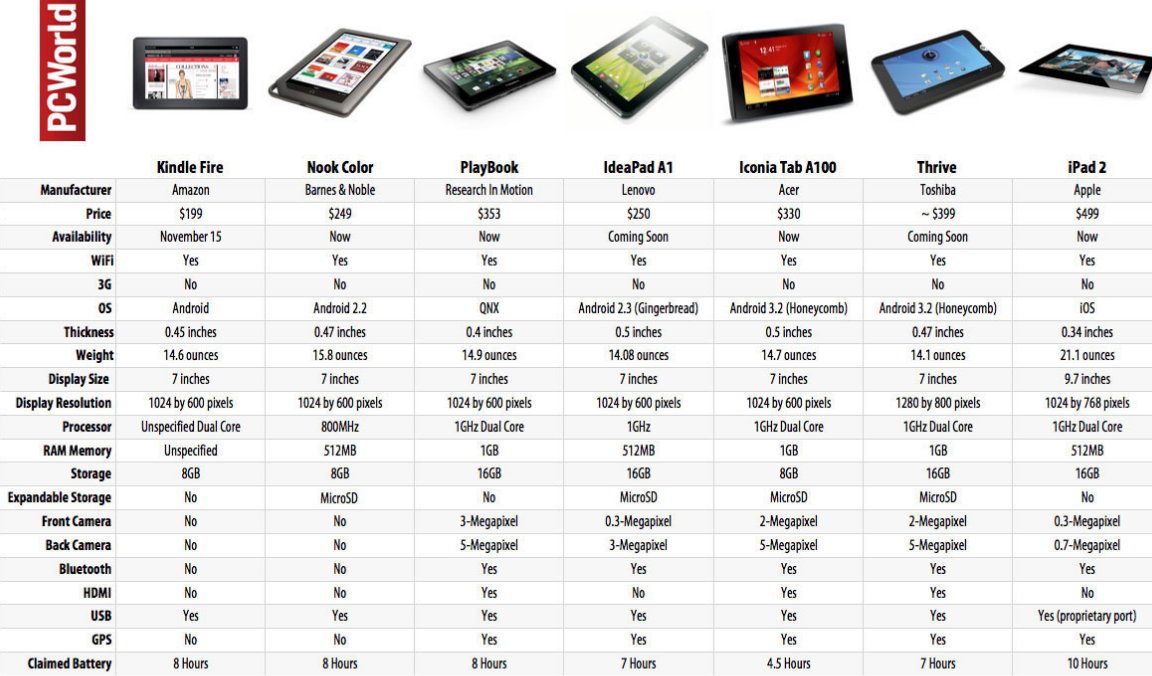 Если вы ищете планшет для учебы или работы, рассмотрите эти функции как дополнительные преимущества.
Если вы ищете планшет для учебы или работы, рассмотрите эти функции как дополнительные преимущества.
iPad от Apple 2021 года с Apple Pencil и режимом многозадачности.
Jason Cipriani/ZDNet
С другой стороны, reMarkable 2 — это исключительно цифровой холст, на котором вы можете писать, набрасывать и рисовать. Это ни в коем случае не недостаток. Преследуя единственную цель, reMarkable 2 делает свою работу, осмелюсь сказать, на удивление хорошо и ориентирован на определенную нишу пользователей. Если вы цените почерк, вы можете быть одним из них.
Также: Обзор Apple iPad (9-го поколения)
Аппаратное обеспечение и дисплей
iPad имеет знакомый дизайн, который оставался неизменным на протяжении многих лет. если у вас когда-либо был iPad, вы окажетесь дома с моделью 9-го поколения. Есть физическая кнопка «Домой», которая служит датчиком отпечатков пальцев TouchID, кнопки регулировки громкости и питания по бокам сверху и по бокам, разъемы для клавиатуры Apple, разъем для наушников 3,5 мм и порт Lightning для зарядки и передачи данных.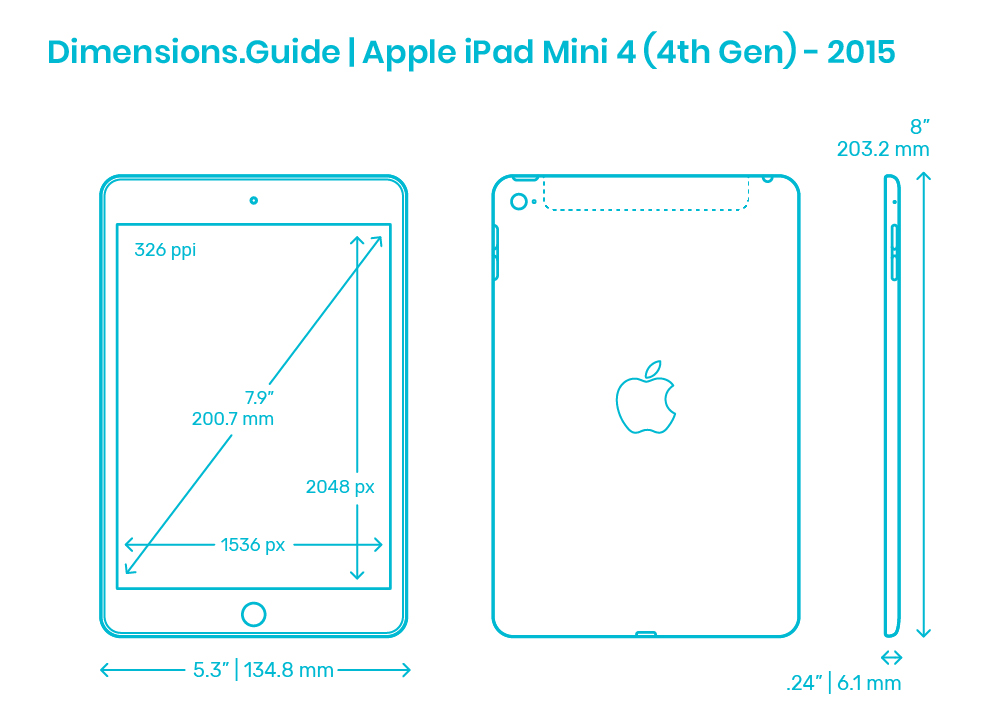 Чтобы вы знали, эта версия iPad является последней в своем роде, имеющей аудиоразъем и порт Lightning, если вы также рассматриваете модели Air, Mini или Pro.
Чтобы вы знали, эта версия iPad является последней в своем роде, имеющей аудиоразъем и порт Lightning, если вы также рассматриваете модели Air, Mini или Pro.
Подробнее: Лучшие iPad: Рейтинг всех моделей
Изображение: reMarkable
Для сравнения, reMarkable 2 не несет столько наворотов. Это не нужно. Вместо дополнительных портов и кнопок, планшет для письма имеет только кнопку питания и отличается более тонкой и легкой конструкцией (403 г против 487 г). Примечательно, что reMarkable 2 имеет текстурированную подложку, которая предотвращает скольжение планшета во время использования. Это намного эффективнее, чем изогнутый, приятный на ощупь алюминиевый корпус iPad.
Как и кнопки и порты, дисплеи iPad и reMarkable 2 отражают назначение каждого планшета. iPad 9-го поколения оснащен 10,2-дюймовым дисплеем Retina. Он глянцевый, отражающий и может выдавать яркость до 500 нит. Однако есть хитрость, позволяющая получить зернистую атласную текстуру reMarkable 2. Вы можете подобрать наклейку для защиты экрана, похожую на бумагу, которая служит защитной пленкой для экрана.
Вы можете подобрать наклейку для защиты экрана, похожую на бумагу, которая служит защитной пленкой для экрана.
Еще: Лучшие планшеты со стилусом для студентов и профессионалов
С другой стороны, reMarkable 2 имеет 10,3-дюймовый дисплей E Ink. Экран имеет матовую, похожую на бумагу поверхность трения и отображает только монохромные тона (черный, серый и белый). Учитывая его сходство с настоящей бумагой, яркость reMarkable 2 естественным образом увеличивается на солнце. Это также означает, что планшет непригоден для использования ночью.
В качестве устройства, которое приятнее для глаз и более реалистично в работе с карандашом и бумагой, reMarkable 2 — лучший выбор. Но если вы балуетесь чем-то, что требует цвета, например, записями лекций, слайд-шоу и т. Д., Тогда iPad — это то, что вам нужно.
Производительность
Будучи планшетом «все в одном», iPad работает на процессоре Apple A13 Bionic с 3 ГБ ОЗУ и 64 ГБ памяти (с возможностью расширения до 256 ГБ).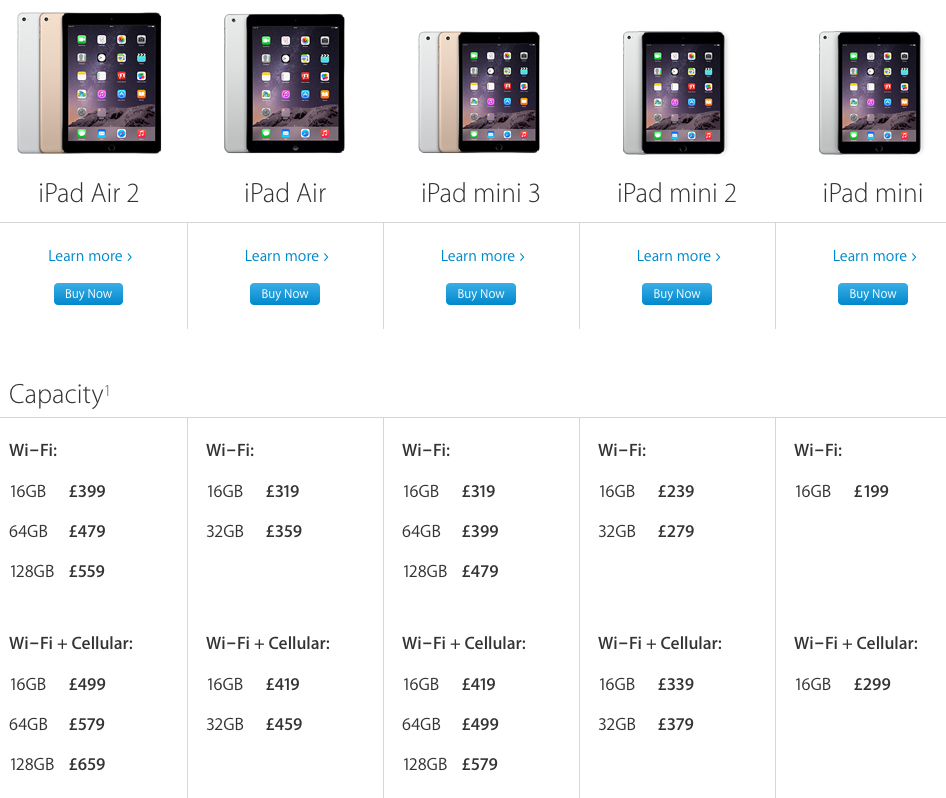 Цифры дают iPad место для многозадачности, хранения мультимедиа и файлов и загрузки сотен приложений.
Цифры дают iPad место для многозадачности, хранения мультимедиа и файлов и загрузки сотен приложений.
Еще одним важным преимуществом, особенно для тех, кто ведет заметки, является iPadOS. Имея доступ к App Store, пользователи iPad могут делать покупки из огромного списка приложений для повышения производительности, таких как Evernote, Notion, OneNote и других. Это помимо родного приложения Apple Notes и расширенной поддержки Apple Pencil. Помимо основных функций письма, iPad также позволяет редактировать PDF-файлы, загружать и скачивать различные форматы (reMarkable 2 ограничен EPUB и PDF), вставлять изображения в заметки и получать доступ к ранее написанным черновикам с помощью поиска по словам.
Также: Обзор приложения Notion: незаменимый рабочий инструмент
Учитывая его мощность, вы можете ожидать 12 часов автономной работы от iPad 9-го поколения на одной зарядке. Если вы планируете использовать iPad исключительно для учебы или работы, то, безусловно, можно прожить неделю без подзарядки.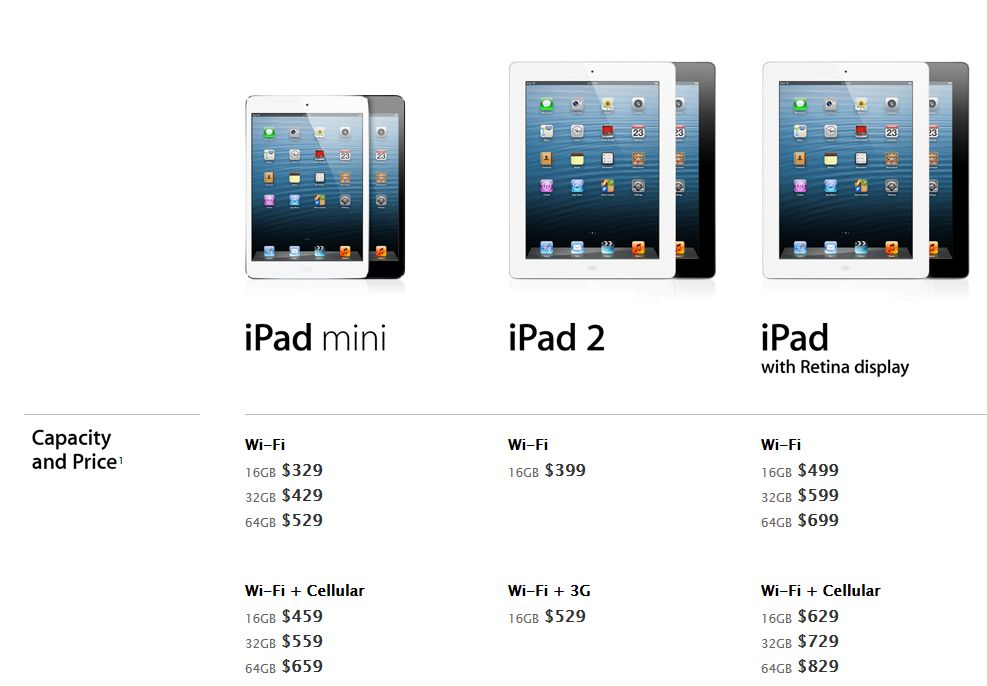
С другой стороны, reMarkable 2 оснащен двухъядерным процессором ARM с тактовой частотой 1,2 ГГц, ОЗУ и 8 ГБ памяти. Несмотря на то, что reMarkable 2 не такой быстрый и не требует много места для хранения, это точно настроенная машина, которая достаточно эффективна для выполнения любой письменной задачи, которую вы перед ней ставите, и, по оценкам, поддерживает до 100 000 страниц письменной работы. Не забывайте, что это только для написания заметок и не более того.
Изображение: reMarkable
Планшет использует упрощенную операционную систему на базе Linux, что делает одним из преимуществ reMarkable 2 простоту использования. Пользовательский интерфейс сводится к трем элементам: страница создания заметок, домашняя страница с сохраненными файлами и панель навигации и инструментов. В некоторых случаях операционная система планшета может быть даже слишком простой и ограниченной для ваших нужд. Но если говорить о простом письме, то любой другой планшет занимает второе место. На reMarkable 2 вы можете делать рукописные заметки, получать к ним доступ и упорядочивать их с других устройств через Connect — облачная служба подписки reMarkable и взаимодействие на основе рукописного ввода не имеют себе равных.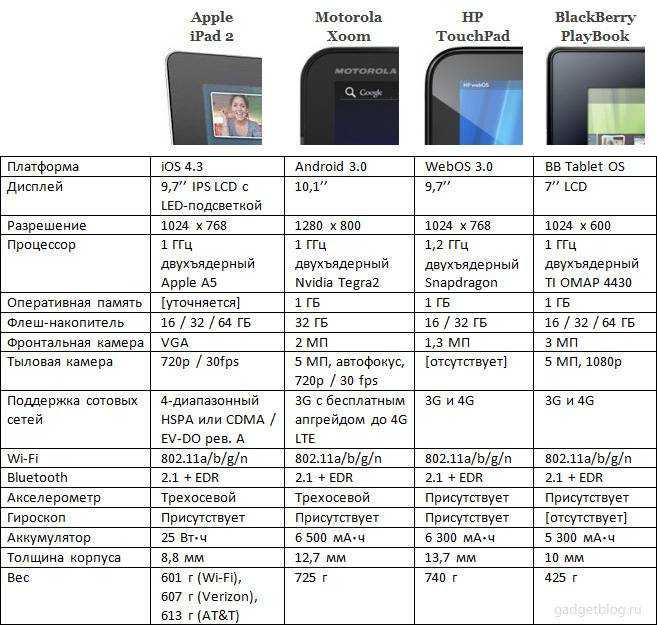
Подробнее: обзор reMarkable 2: улучшения по сравнению с исходным
Обратите внимание, что услуга Connect стоит 7,99 долларов США в месяц (или 4,99 долларов США для плана Lite). С ним вы получаете неограниченное облачное хранилище, интеграцию с Google Диском, Dropbox и OneDrive, преобразование рукописного текста в текст, совместное использование экрана и трехлетнюю расширенную гарантию. Чтобы промочить ноги, reMarkable предлагает 100-дневную пробную версию для новых пользователей. Но с точки зрения общей ценности и стоимости, это услуга, которую вам придется взвешивать при личном использовании.
Подводя итог, скажем, что простота reMarkable 2 обеспечивает невероятную производительность аккумулятора. В среднем вы можете ожидать до двух недель использования, прежде чем потребуется зарядить устройство с поддержкой USB-C. Это значительно лучше, чем у iPad, как по выносливости, так и по стандарту зарядки.
Ценообразование
Стоимость iPad 9-го поколения составляет 329 долларов США за модель с 64 ГБ памяти, а стоимость reMarkable 2 в одной конфигурации составляет 299 долларов США.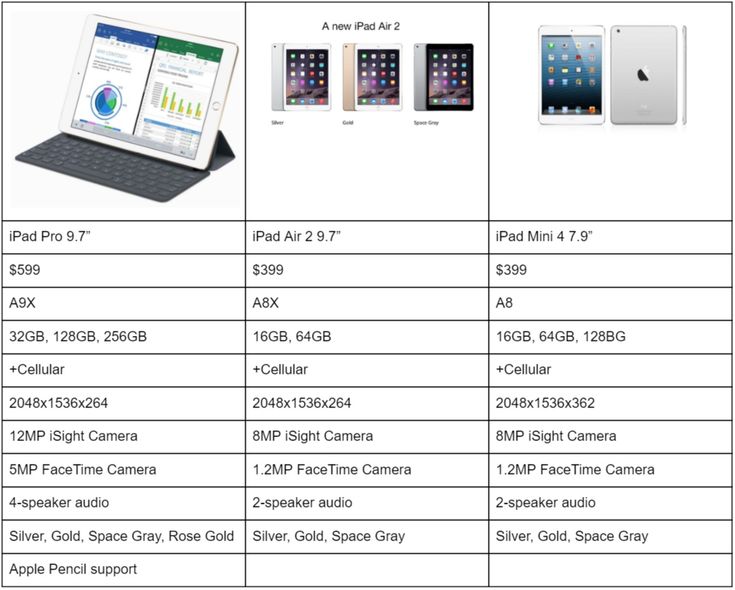 Имейте в виду, что обе эти цены не включают стилусы, которые в конечном итоге позволяют планшетам быть полноценными цифровыми блокнотами. Для iPad вы захотите купить оригинальный Apple Pencil, который продается за 9 долларов.9, когда нет в продаже. А для reMarkable 2 вам понадобится комплект Marker за 79 долларов или Marker Plus за 129 долларов. Основным преимуществом Plus является встроенный ластик на обратной стороне стилуса.
Имейте в виду, что обе эти цены не включают стилусы, которые в конечном итоге позволяют планшетам быть полноценными цифровыми блокнотами. Для iPad вы захотите купить оригинальный Apple Pencil, который продается за 9 долларов.9, когда нет в продаже. А для reMarkable 2 вам понадобится комплект Marker за 79 долларов или Marker Plus за 129 долларов. Основным преимуществом Plus является встроенный ластик на обратной стороне стилуса.
Тем не менее, пользователи, рассматривающие reMarkable 2, должны также принять во внимание премиум-сервис подписки Connect, который предоставляет удобные функции, такие как преобразование текста и неограниченное облачное хранилище. В целом стоимость использования iPad с Apple Pencil составляет около 419 долларов по сравнению с reMarkable 2, стоимость которого начинается с 378 долларов и 7 долларов в месяц через 100 дней, если вы зарегистрируетесь в Connect.
Альтернативы
Готовы к другим возможностям делать заметки? Рассмотрим эти протестированные ZDNet устройства:
ZDNET рекомендует
iPad Air по сравнению со старыми 9,7-дюймовыми iPad: стоит обновить?
Теперь, когда доступен новый iPad Air, вы можете задаться вопросом, стоит ли обновлять его. Или, может быть, вы присматриваетесь к старой модели со скидкой или бывшей в употреблении и задаетесь вопросом, стоит ли на ней сэкономить несколько долларов. Позвольте Gizmag помочь, поскольку мы сравниваем новый iPad Air с iPad 4-го поколения, iPad 3-го поколения и iPad 2.
Или, может быть, вы присматриваетесь к старой модели со скидкой или бывшей в употреблении и задаетесь вопросом, стоит ли на ней сэкономить несколько долларов. Позвольте Gizmag помочь, поскольку мы сравниваем новый iPad Air с iPad 4-го поколения, iPad 3-го поколения и iPad 2.
Обновление : это сравнение 2013 года теперь имеет обновленную версию на начало 2016 года .
Брендинг
Так Apple описала каждый из этих iPad при запуске
Как называется ваша модель iPad? Не спрашивайте Apple, так как она постоянно меняет свое мнение. На самом простом уровне это всегда был просто «iPad», но то, как Apple описывала каждую конкретную модель при ее запуске, менялось с каждым поколением.
Мы видели нумерацию в iPad 2, новизну в модели 3-го поколения и Retina Displayness в версии 4-го поколения (чтобы отличить его от iPad mini без Retina, выпущенного рядом с ним). А теперь это «Air», чтобы подчеркнуть более легкую конструкцию новой модели.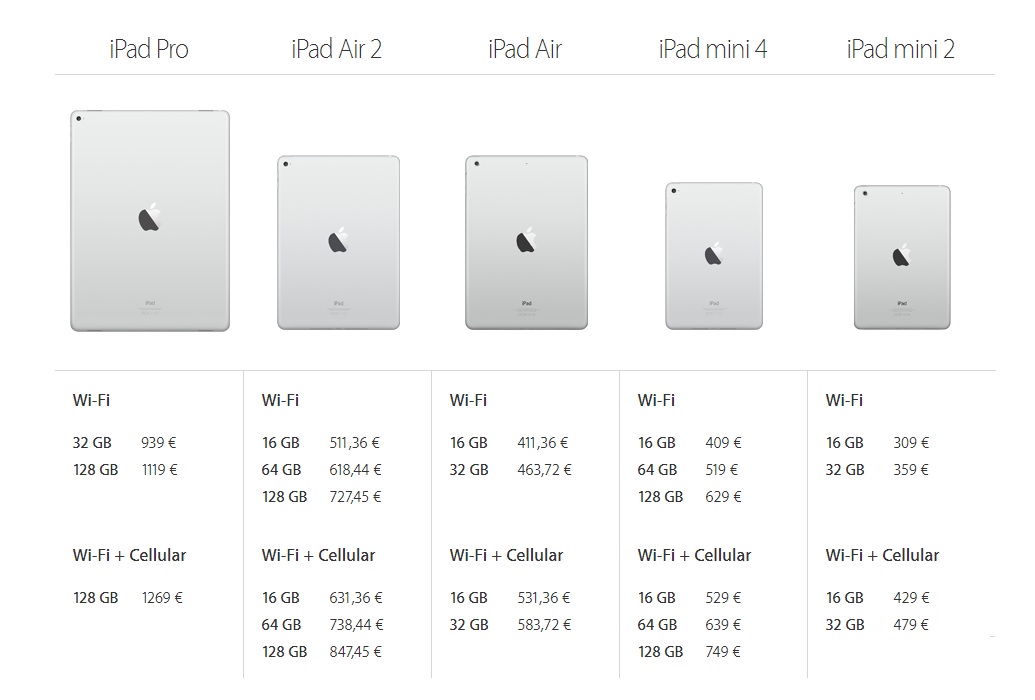
Если вы сомневаетесь, просто обратитесь к номеру поколения, так как Apple теперь (задним числом) относится к старым iPad. Вы также можете случайно услышать «iPad 4» и «iPad 3».
Дата выпуска
Исходные даты выпуска для каждого iPad
Если вы не знаете, какая у вас модель, или забыли, как долго вы пользуетесь своим iPad, вот даты выпуска каждой модели.
Номера моделей
Если вы не уверены, какой у вас iPad, найдите один из этих номеров моделей, мелкими буквами на задней панели
.
Все еще не знаете, какого поколения у вас полноразмерный iPad? Затем вы можете найти номер модели в крошечном шрифте в нижней части задней панели вашего iPad и сравнить его с изображением выше.
Все еще продается?
iPad 3-го и 4-го поколения технически устарели, но iPad 2 живет на
Каким-то образом iPad 2 2011 года все еще продается по цене 400 долларов США.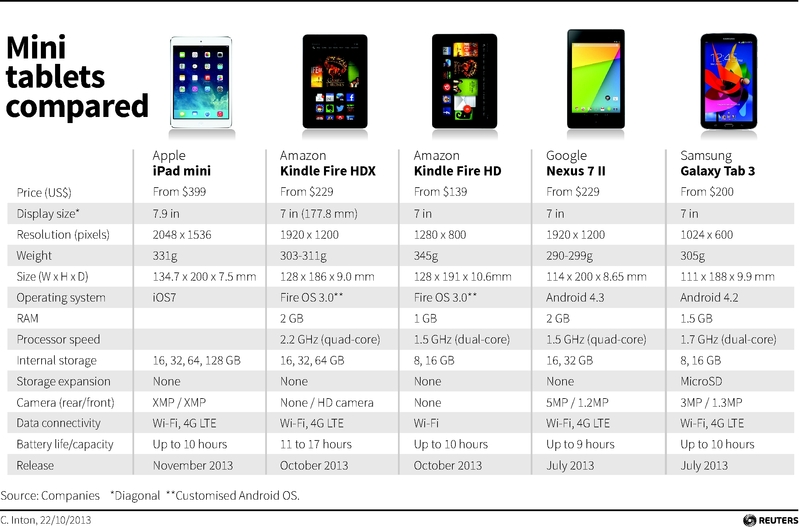 Модели 3-го и 4-го поколения уже закончились, хотя розничные продавцы все еще избавляются от своих запасов iPad 4. Вы, вероятно, сможете найти несколько хороших предложений на эту годовалую модель, если будете держать ухо востро.
Модели 3-го и 4-го поколения уже закончились, хотя розничные продавцы все еще избавляются от своих запасов iPad 4. Вы, вероятно, сможете найти несколько хороших предложений на эту годовалую модель, если будете держать ухо востро.
Размер
iPad Air на девять процентов уже, чем предыдущие модели, и при этом намного тоньше
iPad 3-го и 4-го поколения имеют одинаковый размер. iPad 2 на самом деле немного тоньше этих двух, но в остальном имеет одинаковые пропорции.
Новый iPad Air — это самый масштабный физический редизайн с момента создания планшета. Он всего на волосок короче своих предшественников, но уже на девять процентов. Кроме того, он на 20% тоньше, чем iPad 3 и 4, и на 15% тоньше, чем iPad 29.0003
Вес
Убойная особенность iPad Air: он на 28 процентов легче, чем последний iPad
Это убийственная функция iPad Air. Apple удалось втиснуть 9,7-дюймовый экран того же размера в корпус, который на 28% легче, чем iPad 3-го и 4-го поколения, и на 22% легче, чем iPad 2.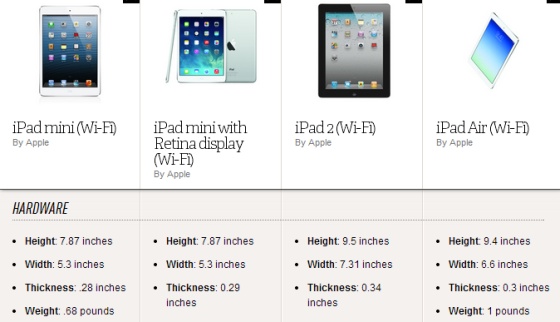
Сборка
iPad Air по-прежнему выполнен из алюминия, но имеет новый внешний вид и отделку
Полностью алюминий, хотя внешний вид и отделка задней панели iPad Air теперь соответствуют iPad mini.
Цвета
цвета, которыми продается каждое яблоко в
Он по-прежнему в основном черно-белый с iPad Air, но, поскольку цвета на задней панели нового iPad также различаются, это «серый космос и черный» и «серебристый и белый».
Дисплей
Все три последних iPad имели дисплеи Retina
Каждый полноразмерный iPad имеет экран диагональю 9,7 дюйма с соотношением сторон 4:3, и iPad Air не является исключением. Он сохраняет дисплей Retina, который был в последних двух моделях. iPad 2 был последней моделью до Retina.
Хранение
Варианты хранения
изначально доступны для каждого iPad
Это варианты хранения, которые были доступны при первом запуске каждого iPad. Как бюджетный полноразмерный iPad, iPad 2 с марта 2012 года продается только в модели с 16 ГБ памяти.
Как бюджетный полноразмерный iPad, iPad 2 с марта 2012 года продается только в модели с 16 ГБ памяти.
Wireless
Сотовая версия iPad 2 была ограничена более низкими скоростями 3G
iPad 3-го поколения стал первым продуктом Apple, поддерживающим LTE. Сотовая модель iPad 2 поддерживает только более медленные данные 3G.
iPad Air также имеет некоторые улучшенные возможности Wi-Fi с несколькими антеннами и предположительно обеспечивает вдвое большую производительность по сравнению с прошлогодним iPad.
Камеры
Разрешение камеры для четырех последних iPad
Камеры iPad Air имеют то же разрешение, что и камеры iPad 4, но Apple упомянула в своей презентации некоторые улучшенные датчики.
Процессор
Информация о процессоре для каждого из чипов iPad
Если количество ядер и тактовая частота для вас ничего не значат, то просто знайте, что приведенные выше iPad становятся быстрее при перемещении справа налево.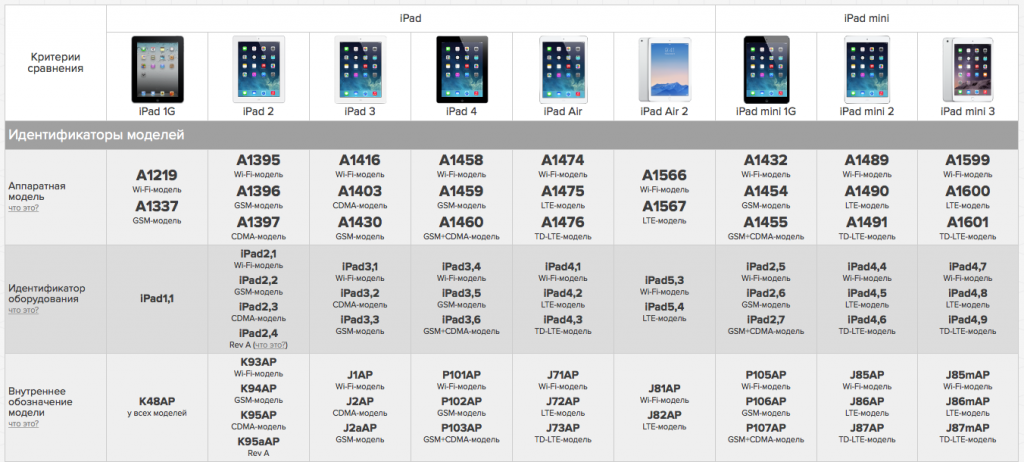 Хотя A5X в iPad 3 имеет тот же процессор, что и A5 в iPad 2; этот чип просто добавил четырехъядерную графику для управления дисплеем Retina.
Хотя A5X в iPad 3 имеет тот же процессор, что и A5 в iPad 2; этот чип просто добавил четырехъядерную графику для управления дисплеем Retina.
Сопроцессор движения
Новый iPad Air оснащен сопроцессором движения Apple M7
Apple включила сопроцессор движения M7 iPhone 5s в iPad Air. Он может регистрировать данные с датчиков движения вашего iPad, и совместимые фитнес-приложения могут использовать эти данные, не разряжая аккумулятор. Это имеет смысл для iPhone, но не для iPad (кто работает с iPad?), поэтому мы подозреваем, что M7 имеет больше общего с будущими iWatch, чем с фитнес-приложениями.
ОЗУ
Интересно: все четыре iPad имеют одинаковый 1 ГБ оперативной памяти
В iPad Air установлено 1 ГБ оперативной памяти, что неудивительно. Apple имеет тенденцию повышать производительность каждый год, не обязательно увеличивая ядра процессора, тактовую частоту или оперативную память.
Аккумулятор
Ватт-часа батареи для каждого из четырех последних полноразмерных iPad (Apple рекламировала 10 часов работы в Интернете по Wi-Fi для всех из них)
Если приведенные выше ватт-часы батареи выглядят как тарабарщина, то просто знайте, что Apple всегда рекламировала одни и те же 10 часов (использование Интернета через Wi-Fi) для каждой модели. По нашему опыту, эти оценки довольно верны.
По нашему опыту, эти оценки довольно верны.
Программное обеспечение
Вы можете обновить до iOS 7 все четыре iPad
Все четыре из этих iPad теперь работают под управлением новой iOS 7. Только оригинальный iPad, который мы не включили в это сравнение, был заблокирован для действия iOS 7 (он навсегда застрял на iOS 5).
Сири
Все, кроме iPad 2, поддерживают виртуального помощника Apple Siri
Если вам нравится использовать виртуального помощника Apple на iPad, вам подойдет все, кроме iPad 2. Нет технической причины, по которой Siri не может работать на iPad 2 (взломщики могут поручиться за это), так что похоже, что Apple упустила эту возможность только для того, чтобы сделать обновление более привлекательным. Эти негодяи.
Зарядный кабель
В старых iPad используются 30-контактные кабели Apple для зарядки
Начиная с iPad 4-го поколения Apple отказалась от старого 30-контактного разъема и заменила его портом Lightning меньшего размера.